2023年7月からGoogleアナリティクスの最新バージョン「GA4」が導入されました。レポート画面も以前とは大きく変わったため、データの見方がわからなくなってしまった方も多くいるかもしれません。
この記事では、GA4でページビューを確認する方法を解説します。
GA4のレポーティングにお困りではないしょうか?表示回数(ページビュー)を含めた月別、日別、参照元別、ランディングページ別データをスプレッドシートに簡単レポーティングできるのテンプレートを無料配布しています。
⇒無料テンプレートをダウンロードする
※関連記事: Googleアナリティクス4(GA4)とは?導入方法やレポートの見方まで基礎を知ろう
目次
GA4のページビューとは

ECサイトやLPなどでアクセス数などを解析するためにGoogleアナリティクスを活用している人は多いでしょう。現在は最新バージョンGA4に切り替わり、レポート画面も新しくなりました。これまで活用していた従来のGoogleアナリティクスと比較するとレポート画面が大きく変わりました。では、GA4のページビューはどこで確認できるのでしょうか。
指標名がページビューから表示回数に変更
これまでのGoogleアナリティクスでページビューと呼ばれていた指標が、GA4では「表示回数」という名称に変更になりました。GA4はWEBサイトだけでなくアプリにも対応しています。アプリではページという概念がなく、ページビューという表現が当てはまりません。したがって、WEBサイトにもアプリにも当てはまる表示回数という表現が使われています。
ページビューはイベントに含まれる
GA4ではページビューがイベントとして計測されるようになりました。旧Googleアナリティクスでは、ユーザーがページにアクセスする情報をもとにさまざまな指標が確認できていました。ページビューもその1つ。しかし、GA4では仕様が変わり、WEBサイトやアプリにアクセスしたユーザーが取った行動データ(イベント)が計測されるようになりました。
Googleアナリティクスの分析にお困りですか? タガタメなら現状分析からCVR向上の改善提案等のご相談も承っております。⇒Googleアナリティクス、GTMのご相談はこちら
※関連記事: Googleアナリティクス4(GA4)とユニバーサルアナリティクスの違いを簡単解説
全体のページビュー確認方法

次にGA4の全体のページビューを確認する方法です。GA4のメニューには、「ホーム、レポート、探索、広告」4つの項目があります。全体のページビューは、ホームのメニューを選択して確認できます。
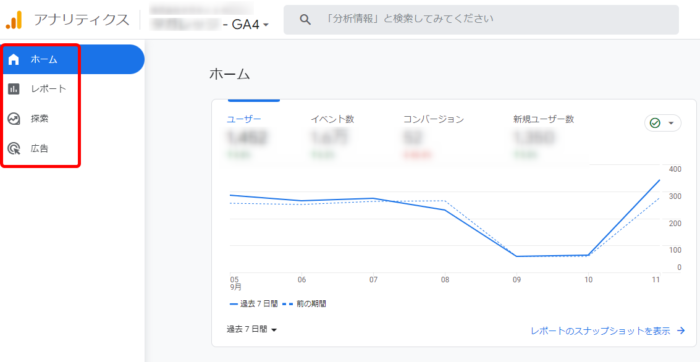
ホームメニューを選択すると左に大きくグラフが表示され、そのなかに「表示回数」という項目が現れますが、これがユニバーサルアナリティクスで計測されていたページビューです。グラフの下部では期間を選択できるので、ページビューを確認したい期間を選択しましょう。
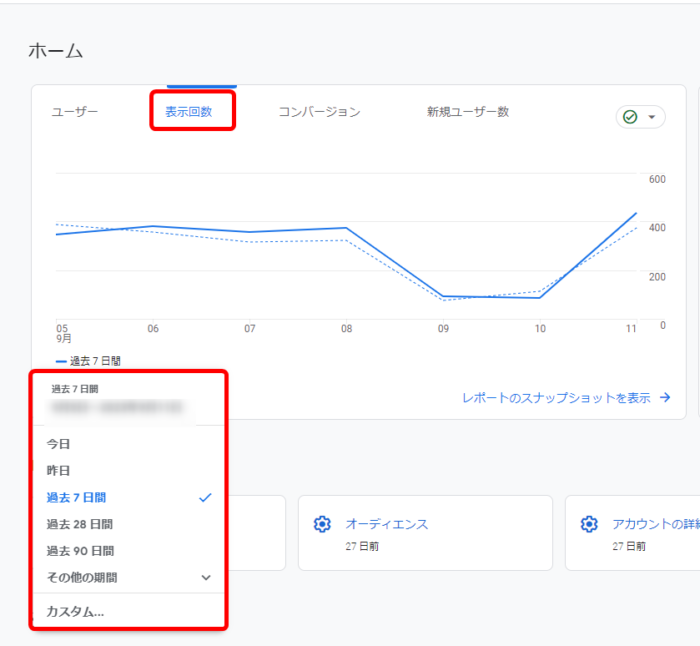
また、イベントメニューからも全体のページビューを確認できます。イベントメニューをクリックし、エンゲージメントのなかにあるページとスクリーンの項目をクリックします。「表示回数」のタブのすぐ下に数値が表示されますが、この数値が全体のページビューです。こちらも右上でページビューを計測する期間を選択してページビューを確認しましょう。
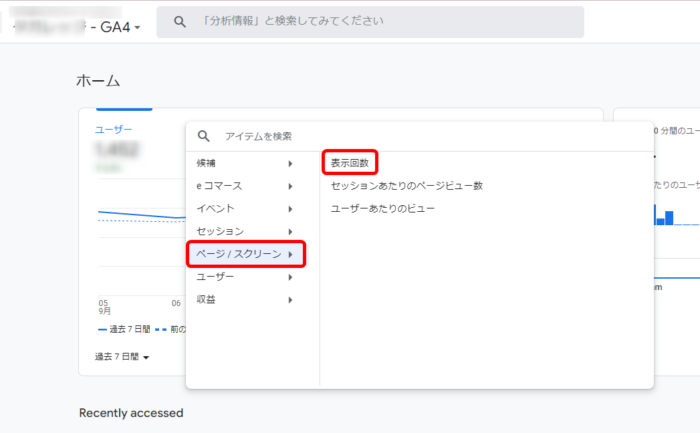
ページごとのページビュー確認方法

ホームではページ全体のページビューを確認できました。続いて各ページのページビュー確認方法を解説します。
レポート画面からの確認方法
各ページのページビューは、レポート画面から確認できます。まずは左メニューのレポートを選択します。続いてエンゲージメントのなかにあるページスクリーンを選択しましょう。各ページのページビューのほかに、ユーザーや平均エンゲージメント時間などが表示されます。
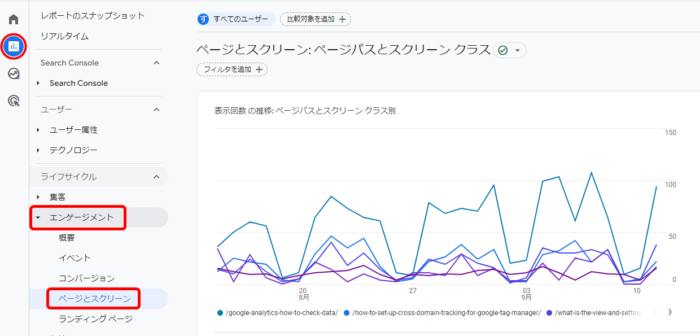
探索画面からの確認方法
探索画面からも各ページのページビューを確認できます。探索ボタンを押すと「空白」、「自由形式」、「ファネルデータ探索」、「経路データ探索」4つのメニューが現れますが、空白を選択します。すると、自由にデータをセットできる表が現れます。ここに調べたい項目をセットしていくと、自由にデータを表形式で出力できるようになっています。
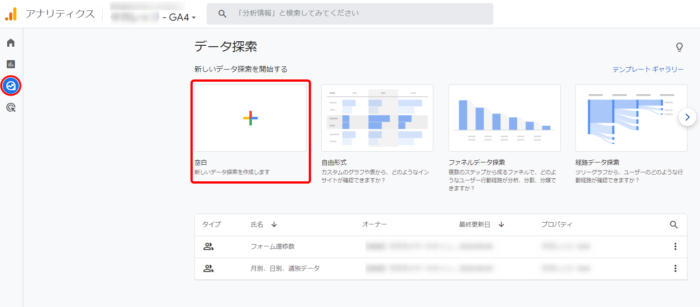
ページごとのページビューを確認する場合、まず「変数」のメニューのなかにある「ディメンション」の「+」ボタンを押し、「ページ/スクリーン」のなかにある「ページタイトル」を選択してインポートを押します。
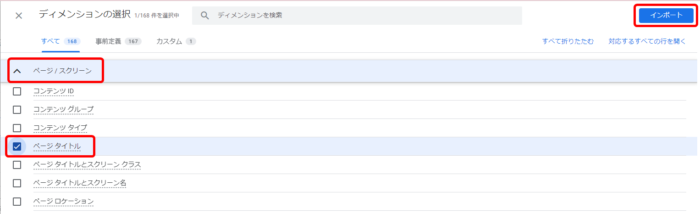
続いて「変数」メニューのなかにある「指標」の「+」ボタンを押し、「ページ/スクリーン」のなかにある「表示回数」を選択してインポートを押します。
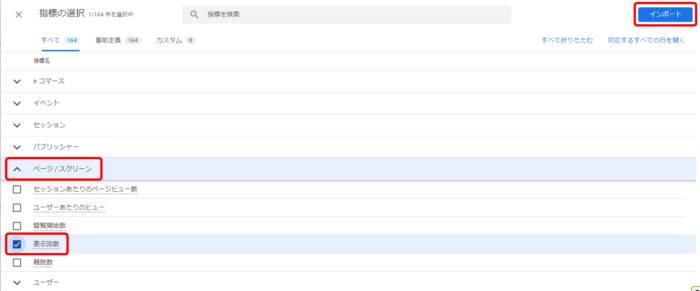
そのあと、「ページタイトル」を「タブの設定」のなかにある「行」の部分に、「表示回数」を「タブの設定」のなかにある「値」の部分にドラック&ドロップします。すると、右の表に各ページのページビューが表示されます。
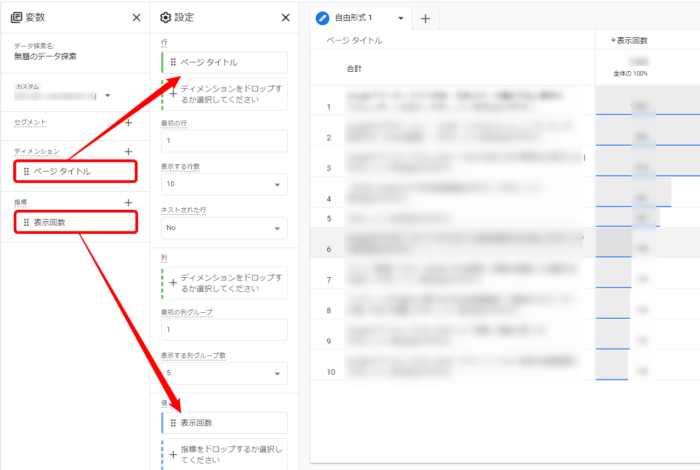
GA4ではこの2つの方法で各ページのページビューを確認できます。
表示回数などを見るためのGA4レポートティングにお困りではありませんか?
GA4データを月別、日別、参照元別、ランディングページ別など、わかりやすくスプレッドシートにレポートティングしたテンプレートを無料配布しています。わかりやすい説明書付でプロパティIDのコピーと簡単設定でレポートを自動作成できますので、月別、日別などを簡単にレポートしたい方にお勧めです。
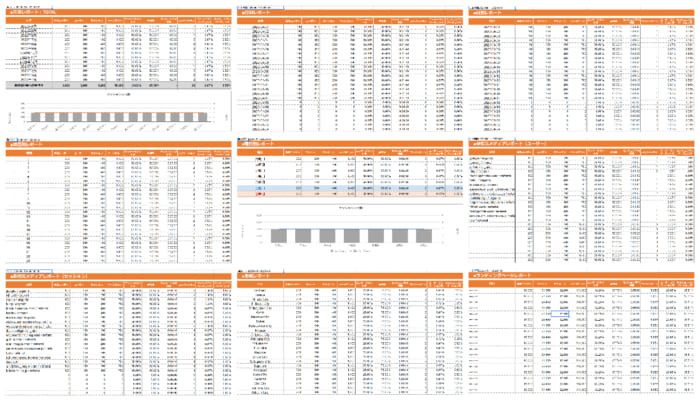
- この資料で分かること
- Googleアナリティクスの日別、月別などのデータを簡単にみたい
- Googleアナリティクス見始めたけど、何サイト解析のレポーティングで悩んでいる
まとめ

この記事では、GA4でページビューを確認する方法を解説してきました。これまで使用していたGoogleアナリティクスでは「ページビュー」と表現されていましたが、GA4では「表示回数」という名称に変更となりました。ページごとにページビューを確認するには、イベントメニューから確認する方法と探索メニューから確認する方法の2種類があります。
GA4のレポーティングにお困りではないしょうか?表示回数(ページビュー)を含めた月別、日別、参照元別、ランディングページ別データをスプレッドシートに簡単レポーティングできるのテンプレートを無料配布しています。
⇒無料テンプレートをダウンロードする
2023年7月から完全にGA4に移行し使い慣れない方も多いかもしれませんが、この記事を見返して新しい仕様に慣れていきましょう。

タガタメの編集部です。読んで頂いた人がすぐ行動できるメディアを目指し、サービス提供を通じて汎用的で皆さんがすぐ使えるノウハウや情報を発信していきます。
おすすめ記事
タガタメでは一業種一社限定の
WEBコンサルティングを提供。
・どんな広告が良いのか悪いのか分からない
・サイト改善してコンバージョン率を上げたい
・担当者への要望がなかなか反映されない
お気軽にお問い合わせください。









